Đảm bảo độ chính xác của màu sắc rất quan trọng đối với các tài liệu in chất lượng cao. Trong khi Canva đơn giản hóa việc tạo thiết kế, bạn cần thực hiện các bước bổ sung để khớp màu trên màn hình với bản in cuối cùng.
Hướng dẫn này cho bạn biết từng bước để đạt được độ chính xác của màu sắc khi in các thiết kế được tạo trong Canva.
Cách đảm bảo in màu tài liệu chính xác từ Canva
Bước 1: Chọn chế độ màu đúng
Canva chủ yếu sử dụng chế độ màu RGB (Đỏ, Xanh lục, Xanh lam), lý tưởng cho các thiết kế kỹ thuật số.
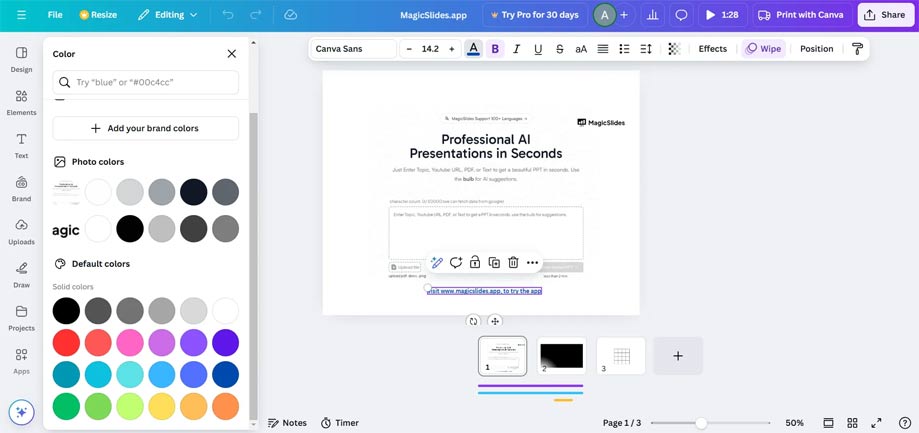
Để in, màu sắc phải được chuyển đổi sang CMYK (Lục lam, Hồng cánh sen, Vàng, Đen), được sử dụng bởi máy in.
Mặc dù Canva không hỗ trợ CMYK, hãy xuất tệp và chuyển đổi tệp đó bằng các công cụ bên ngoài như Adobe Acrobat hoặc các trình chuyển đổi màu chuyên dụng.
Bước 2: Sử dụng hình ảnh chất lượng cao
Đảm bảo tất cả hình ảnh trong thiết kế của bạn đều có độ phân giải cao để tránh hiện tượng điểm ảnh khi in.
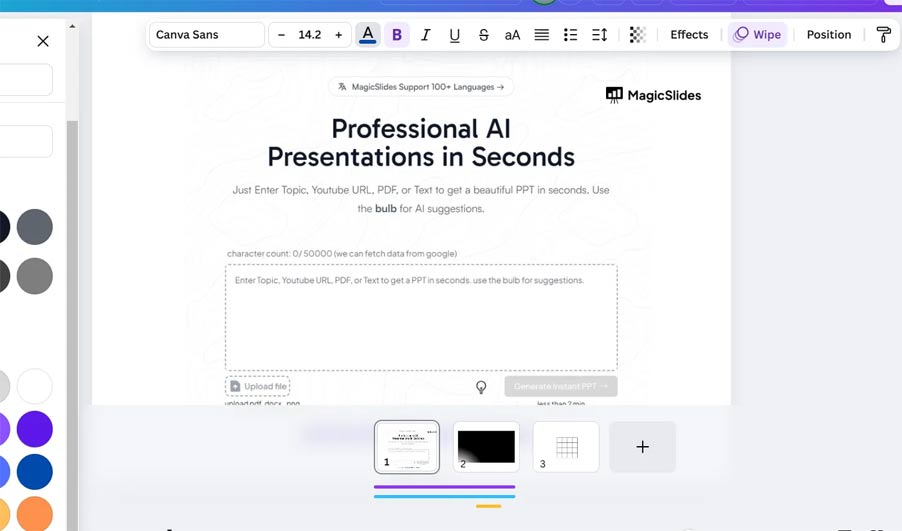
Canva khuyến nghị ít nhất 300 DPI (chấm trên một inch) để có chất lượng in tối ưu.
Bước 3: Điều chỉnh độ sáng và độ tương phản
Thiết kế in thường tối hơn so với trên màn hình kỹ thuật số. Tăng nhẹ độ sáng và độ tương phản của thiết kế trong Canva để bù đắp cho sự khác biệt này.
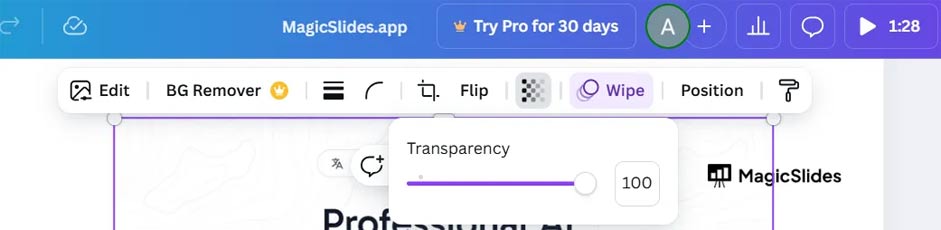
Sử dụng công cụ Adjust trong Canva để điều chỉnh độ sáng, độ tương phản và độ bão hòa.
Bước 4: Sử dụng dịch vụ in của Canva hoặc xác minh cài đặt máy in
Canva cung cấp dịch vụ in nội bộ giúp tối ưu hóa màu sắc để có độ chính xác.
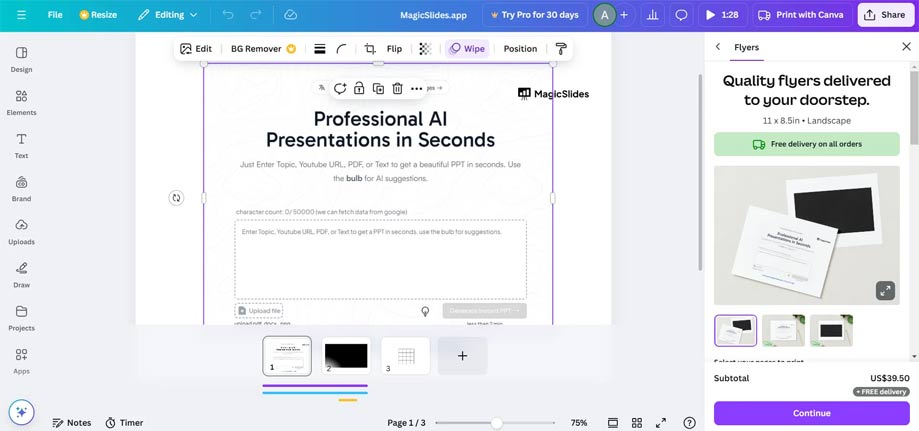
Nếu sử dụng máy in của bên thứ ba, hãy trao đổi mong đợi về màu sắc của bạn và cung cấp hồ sơ màu hoặc mẫu.
Bước 5: Tiến hành Kiểm tra bản in
Xuất bản thiết kế mẫu ở định dạng PDF Print để duy trì chất lượng. In một lô nhỏ hoặc bản in thử một trang để đánh giá độ chính xác của màu sắc.
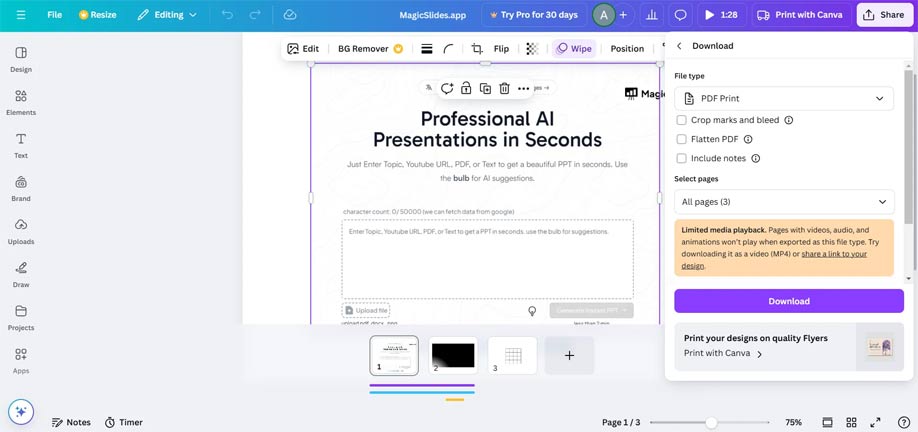
So sánh bản in với thiết kế trên màn hình và thực hiện các điều chỉnh cần thiết.
Bước 6: Xuất ở đúng định dạng
Khi xuất từ Canva để in, hãy chọn PDF Print với các dấu cắt và lề được bật.
Điều này đảm bảo thiết kế vừa vặn trên trang và các cạnh sạch sẽ sau khi cắt.
Kết luận
Bằng cách làm theo các bước này, bạn có thể đảm bảo màu sắc trong thiết kế Canva của mình được chuyển đổi chính xác khi in. Từ việc chọn chế độ màu phù hợp đến thử nghiệm thiết kế của bạn, mọi bước đều góp phần tạo nên các tài liệu in chất lượng chuyên nghiệp.
 Công nghệ
Công nghệ  AI
AI  Windows
Windows  iPhone
iPhone  Android
Android  Học IT
Học IT  Download
Download  Tiện ích
Tiện ích  Khoa học
Khoa học  Game
Game  Làng CN
Làng CN  Ứng dụng
Ứng dụng 


















 Linux
Linux  Đồng hồ thông minh
Đồng hồ thông minh  macOS
macOS  Chụp ảnh - Quay phim
Chụp ảnh - Quay phim  Thủ thuật SEO
Thủ thuật SEO  Phần cứng
Phần cứng  Kiến thức cơ bản
Kiến thức cơ bản  Lập trình
Lập trình  Dịch vụ công trực tuyến
Dịch vụ công trực tuyến  Dịch vụ nhà mạng
Dịch vụ nhà mạng  Quiz công nghệ
Quiz công nghệ  Microsoft Word 2016
Microsoft Word 2016  Microsoft Word 2013
Microsoft Word 2013  Microsoft Word 2007
Microsoft Word 2007  Microsoft Excel 2019
Microsoft Excel 2019  Microsoft Excel 2016
Microsoft Excel 2016  Microsoft PowerPoint 2019
Microsoft PowerPoint 2019  Google Sheets
Google Sheets  Học Photoshop
Học Photoshop  Lập trình Scratch
Lập trình Scratch  Bootstrap
Bootstrap  Năng suất
Năng suất  Game - Trò chơi
Game - Trò chơi  Hệ thống
Hệ thống  Thiết kế & Đồ họa
Thiết kế & Đồ họa  Internet
Internet  Bảo mật, Antivirus
Bảo mật, Antivirus  Doanh nghiệp
Doanh nghiệp  Ảnh & Video
Ảnh & Video  Giải trí & Âm nhạc
Giải trí & Âm nhạc  Mạng xã hội
Mạng xã hội  Lập trình
Lập trình  Giáo dục - Học tập
Giáo dục - Học tập  Lối sống
Lối sống  Tài chính & Mua sắm
Tài chính & Mua sắm  AI Trí tuệ nhân tạo
AI Trí tuệ nhân tạo  ChatGPT
ChatGPT  Gemini
Gemini  Điện máy
Điện máy  Tivi
Tivi  Tủ lạnh
Tủ lạnh  Điều hòa
Điều hòa  Máy giặt
Máy giặt  Cuộc sống
Cuộc sống  TOP
TOP  Kỹ năng
Kỹ năng  Món ngon mỗi ngày
Món ngon mỗi ngày  Nuôi dạy con
Nuôi dạy con  Mẹo vặt
Mẹo vặt  Phim ảnh, Truyện
Phim ảnh, Truyện  Làm đẹp
Làm đẹp  DIY - Handmade
DIY - Handmade  Du lịch
Du lịch  Quà tặng
Quà tặng  Giải trí
Giải trí  Là gì?
Là gì?  Nhà đẹp
Nhà đẹp  Giáng sinh - Noel
Giáng sinh - Noel  Hướng dẫn
Hướng dẫn  Ô tô, Xe máy
Ô tô, Xe máy  Tấn công mạng
Tấn công mạng  Chuyện công nghệ
Chuyện công nghệ  Công nghệ mới
Công nghệ mới  Trí tuệ Thiên tài
Trí tuệ Thiên tài